Автозамена в Excel: Как Экономить Время и Упростить Работу с Таблицами
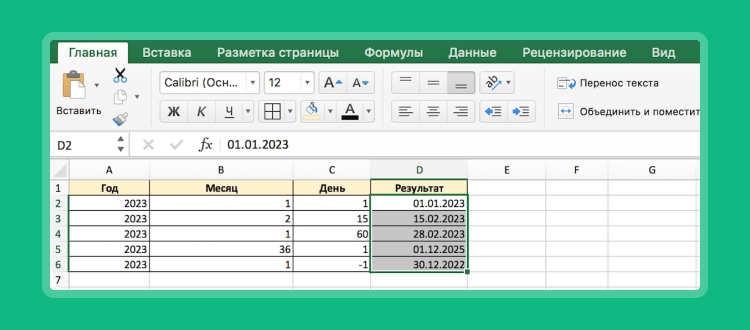
Автозамена в Excel — это мощный инструмент, который позволяет автоматизировать рутинные задачи и значительно ускорить работу с таблицами. В этой статье мы рассмотрим, как использовать эту функцию для экономии времени и упрощения обработки данных. Вы узнаете, как настроить автозамену, создавать собственные правила и применять их для автоматического исправления текста, формул или форматирования.
Мы также обсудим, как автозамена помогает минимизировать ошибки при работе с большими объемами данных, делая процесс более эффективным. Независимо от того, работаете ли вы с финансовыми отчетами, базами данных или простыми таблицами, эта функция станет вашим надежным помощником.
В статье будут рассмотрены основные шаги для включения автозамены, а также советы по ее использованию в повседневной работе. Вы поймете, как адаптировать эту функцию под свои нужды, чтобы максимально упростить работу и повысить производительность.
Что такое автозамена в Excel?
Автозамена в Excel — это встроенная функция, которая позволяет автоматически заменять определенные символы, слова или фрагменты текста на другие, заданные пользователем. Эта функция особенно полезна, когда вам нужно быстро исправить опечатки, заменить часто используемые выражения или стандартизировать данные в таблице. Например, если вы часто вводите длинное название компании, можно настроить автозамену так, чтобы при вводе сокращения оно автоматически заменялось на полное название.
Автозамена работает не только с текстом, но и с формулами, символами и даже форматированием. Это делает её универсальным инструментом для повышения эффективности работы. Например, вы можете настроить замену короткого кода на сложную формулу, чтобы избежать повторного ввода. Это особенно полезно при работе с большими объемами данных, где ручной ввод может занимать много времени и приводить к ошибкам.
Важно отметить, что автозамена настраивается индивидуально под нужды пользователя. Вы можете создавать собственные правила, редактировать существующие или удалять те, которые больше не нужны. Это делает функцию гибкой и адаптируемой под различные задачи. Например, если вы работаете с финансовыми данными, можно настроить замену символов валют или стандартизировать форматы чисел.
Как включить и настроить автозамену
Функция автозамены в Excel — это мощный инструмент, который помогает автоматизировать рутинные задачи и ускорить работу с таблицами. Чтобы включить автозамену, перейдите в меню Файл, выберите пункт Параметры, а затем откройте раздел Правописание. Здесь вы найдете кнопку Параметры автозамены, которая открывает окно с настройками. В этом окне можно активировать или отключить функцию, а также настроить её параметры под свои нужды.
Настройка автозамены позволяет добавлять собственные правила, которые будут автоматически применяться при вводе текста. Например, вы можете задать замену сокращений на полные фразы или исправление часто допускаемых ошибок. Это особенно полезно, если вы работаете с большими объемами данных и хотите минимизировать количество ручных исправлений. Автозамена также поддерживает использование формул и специальных символов, что делает её ещё более универсальной.
Важно помнить, что автозамена может быть настроена как для всего документа, так и для отдельных его частей. Это позволяет гибко управлять процессом и адаптировать его под конкретные задачи. Если вы часто работаете с определенными типами данных, создание персонализированных правил автозамены значительно упростит вашу работу и повысит её эффективность.
Создание собственных правил автозамены
Создание собственных правил автозамены — это мощный инструмент, который позволяет адаптировать Excel под ваши индивидуальные потребности. Вы можете настроить автозамену так, чтобы она автоматически исправляла часто допускаемые ошибки, заменяла сокращения на полные фразы или даже вставляла сложные формулы. Для этого достаточно перейти в раздел "Параметры Excel", выбрать "Правописание" и затем "Параметры автозамены". Здесь вы сможете добавить новые правила, указав, какой текст или символы должны заменяться и на что.
Например, если вы часто используете длинные названия или термины, вы можете создать правило, которое будет заменять их на сокращения. Это особенно полезно при работе с большими объемами данных, где экономия времени играет ключевую роль. Кроме того, вы можете настроить автозамену для исправления опечаток или автоматического добавления специальных символов, таких как знаки валют или математические операторы.
Важно помнить, что созданные правила можно в любой момент изменить или удалить, если они больше не актуальны. Это делает автозамену гибким инструментом, который можно адаптировать под меняющиеся задачи. Используя эту функцию, вы не только ускоряете процесс работы, но и минимизируете вероятность ошибок, что особенно важно при обработке важных данных.
Изменение и удаление существующих правил
Изменение и удаление существующих правил
В процессе работы с автозаменой в Excel может возникнуть необходимость изменить или удалить уже созданные правила. Это особенно полезно, если вы заметили, что определенные замены больше не соответствуют вашим потребностям или были настроены некорректно. Для изменения существующего правила достаточно перейти в раздел "Параметры автозамены" через меню "Файл" → "Параметры" → "Правописание". Здесь вы найдете список всех активных правил и сможете отредактировать их, изменив текст или условия замены.
Если правило больше не требуется, его можно легко удалить. Для этого выберите нужное правило из списка и нажмите кнопку "Удалить". Это действие мгновенно отключает автозамену для выбранного текста или формулы. Удаление ненужных правил помогает избежать случайных замен и делает работу с таблицами более предсказуемой.
Важно помнить, что изменения и удаления правил автозамены применяются только к текущему документу или ко всем новым файлам, в зависимости от настроек Excel. Поэтому перед внесением изменений убедитесь, что они не повлияют на другие важные проекты. Регулярная проверка и обновление правил автозамены позволяет поддерживать эффективность работы и избегать ошибок при обработке данных.
Примеры использования автозамены для экономии времени
Автозамена в Excel — это мощный инструмент, который помогает значительно ускорить работу с таблицами. Например, если вы часто вводите одни и те же длинные слова или фразы, можно настроить автозамену так, чтобы она автоматически заменяла короткие сокращения на полные тексты. Это особенно полезно при работе с повторяющимися данными, такими как названия компаний, адреса или стандартные формулировки.
Еще один пример — использование автозамены для исправления типичных ошибок. Если вы часто ошибаетесь в написании определенных слов, Excel может автоматически исправлять их за вас. Это не только экономит время, но и помогает избежать ошибок в отчетах и документах.
Кроме того, автозамена может быть полезна при работе с формулами. Например, если вы часто используете сложные формулы, можно настроить их замену на короткие коды. Это упрощает процесс ввода и снижает вероятность ошибок при ручном наборе.
Наконец, автозамена может быть использована для автоматического форматирования. Например, если вы хотите, чтобы определенные слова или числа всегда выделялись жирным шрифтом или окрашивались в определенный цвет, можно настроить соответствующие правила. Это делает таблицы более читаемыми и профессиональными.
Таким образом, автозамена в Excel — это не просто удобная функция, а настоящий помощник, который помогает экономить время, повышать точность и упрощать работу с данными.
Заключение
Функция автозамены в Excel — это мощный инструмент, который помогает значительно ускорить работу с таблицами и минимизировать количество ошибок. Она автоматически заменяет введенные символы, слова или фразы на заранее заданные значения, что особенно полезно при работе с повторяющимися данными. Например, вы можете настроить автозамену так, чтобы она автоматически исправляла опечатки или заменяла сокращения на полные названия. Это не только экономит время, но и делает процесс работы более комфортным.
Одним из ключевых преимуществ автозамены является ее гибкость. Вы можете создавать собственные правила, которые будут соответствовать вашим потребностям. Например, если вы часто используете сложные формулы или длинные текстовые блоки, можно настроить автозамену так, чтобы она вставляла их автоматически при вводе определенного сочетания символов. Это особенно полезно для тех, кто работает с большими объемами данных и стремится оптимизировать свои процессы.
Кроме того, автозамена позволяет не только заменять текст, но и автоматически применять форматирование. Например, вы можете настроить правило, которое будет изменять шрифт, цвет или выравнивание текста в зависимости от введенных данных. Это делает таблицы более структурированными и удобными для восприятия. Важно отметить, что все настройки автозамены можно легко изменить или удалить, если они больше не актуальны.
Использование автозамены в Excel — это не просто удобство, а необходимость для тех, кто стремится к эффективной работе. Она помогает сосредоточиться на важных задачах, избавляя от рутинных операций. Независимо от того, работаете ли вы с финансовыми отчетами, базами данных или простыми таблицами, автозамена станет вашим надежным помощником, который сэкономит время и упростит процесс обработки информации.
Часто задаваемые вопросы
Как включить автозамену в Excel?
Чтобы включить автозамену в Excel, перейдите в меню "Файл", выберите "Параметры", затем откройте раздел "Правописание" и нажмите на кнопку "Параметры автозамены". В открывшемся окне вы можете активировать функцию автозамены, а также настроить список слов и символов, которые будут автоматически заменяться. Это особенно полезно для ускорения работы с таблицами, если вы часто используете одни и те же фразы или формулы.
Можно ли добавлять собственные правила автозамены?
Да, вы можете добавлять собственные правила автозамены в Excel. Для этого в разделе "Параметры автозамены" найдите поле "Заменить" и введите слово или символ, который вы хотите заменить. В поле "На" укажите текст, который должен появляться вместо введённого значения. Например, вы можете настроить замену сокращений на полные фразы или заменить часто используемые символы на более удобные. Это значительно упрощает работу и экономит время.
Как отключить автозамену для определённых слов?
Если вы хотите отключить автозамену для определённых слов, откройте "Параметры автозамены" через меню "Файл" → "Параметры" → "Правописание". В списке автозамены найдите слово, которое вы хотите исключить, и удалите его из списка. Это полезно, если автозамена мешает работе с определёнными терминами или сокращениями, которые не должны изменяться автоматически.
Можно ли использовать автозамену для формул?
Автозамена в Excel не предназначена для автоматической замены формул, но вы можете использовать её для упрощения ввода часто используемых элементов формул. Например, вы можете настроить замену сокращений на части формул или часто используемые функции. Однако для более сложных задач, таких как автоматическое создание формул, лучше использовать макросы или шаблоны. Это позволит вам максимально оптимизировать процесс работы с таблицами.
Добавить комментарий
Для отправки комментария вам необходимо авторизоваться.

Похожие статьи